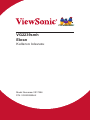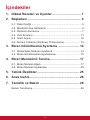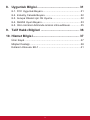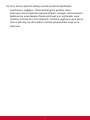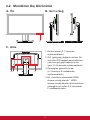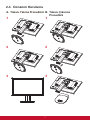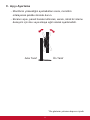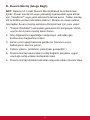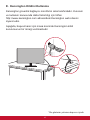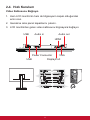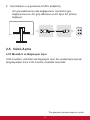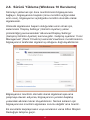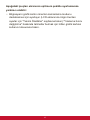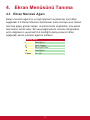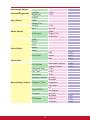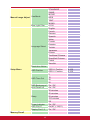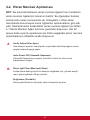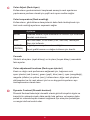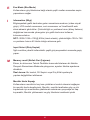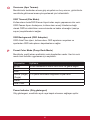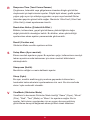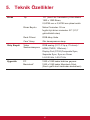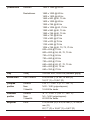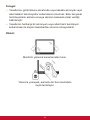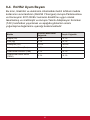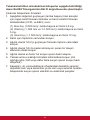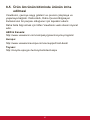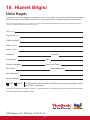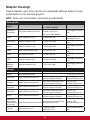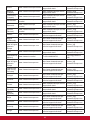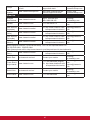ViewSonic VG2239SMH Kullanici rehberi
- Kategori
- TV'ler
- Tip
- Kullanici rehberi
Bu kılavuz aynı zamanda aşağıdakiler için de uygundur:

VG2239smh
Ekran
Kullanıcı kılavuzu
Model Numarası VS17286
P/N: VG2239SMH-2

ViewSonic’i seçtiğiniz için teşekkür
ederiz.
Görsel çözümler sağlayıcısı olarak 30 yılı aşkın bir süredir dünya
lideri olan ViewSonic, dünyanın teknolojik gelişmeye, yeniliğe ve
basitliğe yönelik beklentilerini aşmaya kendini adar. ViewSonic’te bi-
zler, ürünlerimizin dünyada olumlu etkiler yapma gücüne sahip old-
uğuna inanırız ve seçtiğiniz ViewSonic ürününün size en iyi hizmeti
vereceğine güvenimiz tamdır.
ViewSonic’i seçtiğiniz için bir kez daha teşekkür ederiz!

iii
İçindekiler
1. Dikkat İbareleri ve Uyarılar ................................ 1
2. Başlarken ............................................................ 4
2-1. Paket İçeriği ...................................................................... 5
2-2. Monitörün Dış Görünümü .................................................. 6
2-3. Donanım Kurulumu ........................................................... 7
2-4. Hızlı Kurulum ................................................................... 11
2-5. Gücü Açma ..................................................................... 12
2-6. Sürücü Yükleme (Windows 10 Kurulumu) ...................... 13
3. Ekran Görüntüsünü Ayarlama ........................ 14
3-1. Zamanlama Modunu Ayarlama ....................................... 14
3-2. Ekran Görüntüsünün Ayarlanması .................................. 15
4. Ekran Menüsünü Tanıma ................................. 17
4-1. Ekran Menüsü Ağacı ....................................................... 17
4-2. Ekran Menüsü Açıklaması .............................................. 20
5. Teknik Özellikler ............................................... 25
6. Arıza teşhis ....................................................... 28
7. Temizlik ve Bakım ............................................ 29
Ekranı Temizleme ................................................................... 29

iv
8. Uygunluk Bilgisi ............................................... 31
8-1. FCC Uygunluk Beyanı ..................................................... 31
8-2. Industry Canada Beyanı .................................................. 32
8-3. Avrupa Ülkeleri için CE Uyumu ....................................... 32
8-4. RoHS2 Uyum Beyanı ...................................................... 33
8-5. Ürün ömrünün bitiminde ürünün imha edilmesi ............... 35
9. Telif Hakkı Bilgileri ........................................... 36
10. Hizmet Bilgisi .................................................... 37
Ürün Kaydı .............................................................................. 37
Müşteri Desteği ....................................................................... 38
Kullanım Kılavuzu EK-1 .......................................................... 41

1
1. Dikkat İbareleri ve Uyarılar
1. Cihazı kullanmadan önce bu talimatları tamamen okuyunuz.
2. Bu talimatları güvenli bir yerde muhafaza ediniz.
3. Tüm uyarıları dikkate alın ve tüm talimatları izleyin.
4. LCD ekranından en az 18 inç uzağa oturunuz.
5. LCD ekranını taşırken daima dikkatli olunuz.
6. Arka kapağı asla çıkarmayın. Bu LCD ekranında yüksek gerilim
parçaları bulunmaktadır. Bu parçalara dokunursanız ciddi
şekilde yaralanabilirsiniz.
7. Bu cihazı su yakınında kullanmayınız. Uyarı: Yangın veya
elektrik çarpması riskini düşürmek için, bu aleti yağmura veya
neme maruz bırakmayın.
8. LCD ekranını doğrudan güneş ışığına veya diğer ısı
kaynaklarına maruz bırakmayınız. Gozun kamaşmaması
için LCD ekranını doğrudan güneş ışığı alacak şekilde
yerleştirmeyin.
9. Yumuşak, kuru bir bez kullanarak temizleyiniz. Eğer daha fazla
temizlik yapmanız gerekirse, ayrıntılı talimatlar için bu kılavuzda
verilen 'Ekranın Temizlenmesi' bölümüne bakınız.
10. Ekrana dokunmaktan kaçının. Cilt yağını çıkarmak çok zordur.
11. Ekrana kalıcı olarak zarar verebileceğinden LCD paneli
ovalamayın veya basınç uygulamayın.
12. Havalandırma açıklıklarını kapatmayınız. Cihazı üretici firmanın
talimatlarına uygun şekilde kurunuz.
13. Radyatör, ısı kaynakları, soba, fırın ve ısı çıkaran diğer
cihazların yanına (amplifikatörler dahil) kurmayınız.

2
14. LCD ekranını iyi havalandırılan bir alana yerleştirin. LCD
ekranının üzerine ısı dağıtımını engelleyen herhangi birşey
yerleştirmeyin.
15. LCD ekranının, video kablosunun veya güç kordonunun üzerine
ağır cisimler yerleştirmeyin.
16. Eğer duman, anormal gürültü ya da garip bir koku bulunması
halinde, LCD ekranını hemen kapatın ve yetkili satıcınız ya da
ViewSonic ile temas kurun. LCD ekranını kullanmaya devam
etmeniz tehlikelidir.
17. Polarize edilmiş ya da topraklanmış türde fişlerin güvenlik
provizyonlarını tehlikeye atmayınız. Polarize fişde biri diğerinden
daha geniş iki ağız bulunmaktadır. Topraklama türündeki fişte
iki ağız ve ucuncu bir topraklama dişi bulunmaktadır. Geniş ağız
ve üçüncü diş güvenliğiniz için bulunmaktadır. Eğer fiş prizinize
uygun değilse, prizi değiştirmek için bir elektrik teknisyeni ile
görüşünüz.
18. Güç kablosunu üzerine basılmasına ya da özellikle prizde
bükülmesine karşı koruyunuz ve cizhazdan göründüğü yere
yönlendirin. Elektrik prizinin ekipmana yakın bir yere
yerleştirildiğinden emin olun, böylece prize kolayca
erişebilesiniz.
19. Sadece üretici firma tarafından belirtilen ekleri/aksesuarları
kullanın.
20. Sadece üretici firma tarafından belirlenen bir araba, sehpa,
üç ayaklı sehpa, destek veya masa ile birlikte
ya da cihaz ile birlikte verilenle kullanın. Araba
kullanıldığında, arabayı/cihazı hareket ettirirken
devrilerek yaralanmaya sebep olmaması için
dikkat ibaresi kullanın.
21. Uzun süre kullanılmayacaksa bu cihazı prizden çekin.

3
22. Tüm servis işlerinin kalifiye servis personeli tarafından
yapılmasını sağlayın. Ünite herhangi bir şekilde zarar
görmüşse servis görmesi gerekmektedir, örneğin: Güç besleme
kablosunun veya tapanın hasar görmesi, sıvı sıçraması veya
ünitenin üzerine bir cisim düşmesi, ünitenin yağmura veya neme
maruz kalması ya da ünitenin normal çalışmaması veya yere
düşmesi.

4
2. Başlarken
Sorunların ortaya çıkması ve satın aldığınız ürünü herhangi
bir nedenle iade etmenizin gerekmesi durumuna karşın lütfen
orijinal ambalajı, kayıt formunu ve faturayı saklayın. Bu öğelere
sahip olmak, ürününüzün doğrulanmasını ve size onarım hizmeti
verilmesini, geri ödeme ve/veya iade yapılmasını kolaylaştıracaktır.
Ürününüzle ilgili herhangi bir sorun yaşarsanız veya Kullanım
Kılavuzunda yanıtını bulamadığınız sorularınız varsa lütfen yardım
için müşteri hizmetleriyle iletişime geçin.
Önemli! İlerideki nakliye gereksinimleri için orijinal kutuyu ve tüm
ambalaj malzemelerini saklayın.
NOT: Bu kullanım kılavuzundaki “Windows” sözcüğü Microsoft
Windows işletim sistemine karşılık gelir.

5
2-1. Paket İçeriği
Monitör paketinizde aşağıdakiler bulunur:
• Ekran
• Güç kordonu
• Audio kablosunu (stereo mini jak)
• Video kablosunu
• USB kablosunu
• Hızlı Başlangıç Kılavuzu
NOTE:
1
Paketinizde bulunan video kabloları ülkenize bağlı olarak değişiklik
gösterebilir. Daha fazla bilgi için lütfen yerel satıcınızla iletişime
geçin.

6
2-2. Monitörün Dış Görünümü
A. Ön B. Sol ve Sağ
1
C. Arka
223
4
1. Kontrol paneli (3-1 kısmında
açıklanmaktadır)
2. G/Ç (giriş/çıkış) bağlantı noktası. Bu
alan tüm G/Ç bağlantı seçeneklerinin
yanı sıra güç girişi bağlayıcıyı da
içerir (2-4 kısmında açıklanmaktadır).
3. Kensington güvenlik yuvası
(2-3 kısmının E maddesinde
açıklanmaktadır)
4. Bu, monitörün arkasındaki VESA
duvara montaj alanıdır*. VESA
duvara montaj adımları konusunda ek
yönergeler için lütfen 2-3 kısmındaki
F maddesine bakın.

7
2-3. Donanım Kurulumu
A. Tabanı Takma Prosedürü B. Tabanı Çıkarma
Prosedürü
1 1
2 2
3 3

8
C. Açıyı Ayarlama
- Monitörün yüksekliğini ayarladıktan sonra, monitörü
ortalayacak şekilde önünde durun.
- Ekranın açısı, paneli hareket ettirerek, esnek, rahat bir izleme
deneyimi için öne veya arkaya eğim alarak ayarlanabilir.
Arka Taraf
Ön Taraf
*Bu gösterim yalnızca başvuru içindir

9
D. Duvara Montaj (İsteğe Bağlı)
NOT: Sadece UL Listeli Duvara Montaj Braketi ile kullanılması
içindir. Duvar montaj kiti veya yüksekliği ayarlanabilir ayak almak
için, ViewSonic
®
veya yerel satıcınızla temas kurun. Taban montaj
kiti ile birlikte verilen talimatlara bakınız. Ekranınızı masa üstüne
montajdan duvara montaj ekranına dönüştürmek için şunu yapın:
1. "Teknik Özellikler" kısmındaki gereksinimleri karşılayan VESA
uyumlu bir duvara montaj takımı bulun.
2. Güç düğmesinin kapatıldığını doğrulayın, ardından güç
kordonunun bağlantısını kesin.
3. Ekranı yüzü aşağı bakacak şekilde bir havlunun veya
battaniyenin üzerine yatırın.
4. Tabanı çıkarın. (Vidaların çıkarılması gerekebilir.)
5. Duvara montaj takımındaki montaj bağlantı parçasını uygun
uzunluğa sahip vidaları kullanarak takın.
6. Duvara montaj kitindeki talimatları izleyerek ekranı duvara takın.

10
E. Kensington Kilidini Kullanma
Kensington güvenlik bağlayıcı monitörün arka tarafındadır. Kurulum
ve kullanım konusunda daha fazla bilgi için lütfen
http://www.kensington.com adresindeki Kensington web sitesini
ziyaret edin.
Aşağıda, başvurmanız için masa üzerinde Kensington kilidi
kurulumunun bir örneği verilmektedir.
*Bu gösterim yalnızca başvuru içindir

11
2-4. Hızlı Kurulum
Video Kablosunu Bağlayın
1. Hem LCD monitörün hem de bilgisayarın kapalı olduğundan
emin olun.
2. Gerekirse arka panel kapaklarını çıkarın.
3. LCD monitörden gelen video kablosunu bilgisayara bağlayın.
USB
USB Audio in Audio out
HDMI
DisplayPort
Power Connector VGA

12
4. Güç Kablosu (ve gerekirse AC/DC adaptörü)
AC güç kablosunun dişi bağlayıcısını monitörün güç
bağlayıcısına ve AC güç kablosunun AC fişini AC prizine
bağlayın.
2-5. Gücü Açma
LCD Monitörü ve Bilgisayarı Açın
LCD monitörü, ardından da bilgisayarı açın. Bu sıralamayla açmak
(bilgisayardan önce LCD monitör) özellikle önemlidir.
*Bu gösterim yalnızca başvuru içindir

13
2-6. Sürücü Yükleme (Windows 10 Kurulumu)
Sürücüyü yüklemek için önce monitörünüzü bilgisayarınıza
bağlayın, bilgisayarınızı başlatın (önce monitörü açtığınızdan
emin olun), bilgisayarınız açıldığında monitörü otomatik olarak
algılamalıdır.
Otomatik algılamanın başarılı olduğundan emin olmak için,
sisteminizin ‘Display Settings’ (Görüntü Ayarları) (ekran
çözünürlüğü) penceresindeki ‘Advanced Display Settings’
(Gelişmiş Görüntü Ayarları) kısmına gidin. Gelişmiş ayarların ‘Color
Management’ (Renk Yönetimi) kısmında ViewSonic monitörünüzün
bilgisayarınız tarafından algılanmış olduğunu doğrulayabilirsiniz.
VG2239SMH-2 SERIES (default) VG2239SMH-2 SERIES.ICM
Bilgisayarınız monitörü otomatik olarak algılamamışsa ama
çalışmaya devam ediyorsa, bilgisayarınızı yeniden başlatıp
yukarıdaki adımları tekrar izleyebilirsiniz. Normal kullanım için
bilgisayarınızın monitörü algılaması zorunlu değildir ama önerilir.
Ek sorunlarla karşılaşırsanız veya sorularınız varsa lütfen Müşteri
Desteğiyle iletişime geçin.

14
3. Ekran Görüntüsünü
Ayarlama
3-1. Zamanlama Modunu Ayarlama
Parlak renkle ve canlı metinle olası en iyi deneyimi elde etmek için
monitörünüzün çözünürlüğünü önerilen çözünürlüğüne ayarlayın
("Teknik Özellikler" kısmına bakın). Bunu aşağıdaki şekilde
gerçekleştirebilirsiniz:
1. Ekranınızın çözünürlük ayarları penceresine gidin (bu pencereye
erişim işlemi her bir işletim sisteminde farklıdır).
2. Ardından, ekran çözünürlüğü ayarını, monitörünüzün doğal
çözünürlüğüne uygun biçimde yapın. Bu size, en iyi kullanım
deneyimini sağlayacaktır.
Çözünürlüğü ayarlamada zorlanırsanız veya kullanılabilir seçenekler
arasında çözünürlüğü yoksa daha yeni bir video kartı sürücüsüne
gereksiniminiz olabilir. En son sürücüyü edinmek için bilgisayarınızın
veya video kartınızın üreticisiyle iletişime geçin.

15
3-2. Ekran Görüntüsünün Ayarlanması
Ekranda gösterilen OSD kontrollerini görüntülemek ve ayarlamak
için ön kontrol panelinde bulunan düğmeleri kullanın.
Bekleme Gucu Açma/Kapatma
Güç ışığı
Mavi = AÇIK
Turuncu = Güç Tasarrufu
[1]
Ana Menüyü gösterir veya kontrol ekranından çıkar
ve ayarları kaydeder.
[2]
Vurgulanan kontrol için kontrol ekranını gösterir.
Ayrıca analog ve dijital bağlantı arasında geçiş
yapmak için bir kısayol bulunmaktadır.
▲/▼
Menü seçenekleri arasında gezerek görüntülenen
kontrolü ayarlar.
Ses Ayarı (▼) / Parlaklık/Kontrast (▲)
Ekran ayarını yapmak için aşağıdakileri yapınız:
1. Ana Menüyü görüntülemek için [1] düğmesine basınız.
NOT: Tüm OSD menüleri ve ayar ekranları yaklaşık 15
saniye sonra otomatik olarak kaybolacaktır. Bu durum ayar
menüsündeki OSD zaman aşımında ayarlanabilir.
2. Ayarlamak için bir kontrol seçmek amacıyla ▲ ve ▼ düğmesine
basarak Ana Menüde yukarı veya aşağı gidin.
3. İstediğiniz kontrolü seçtikten sonra [2] düğmesine basın.
4. Ayarlamaları kaydetmek ve menüden çıkmak için, OSD
görünene kadar düğme [1]'e basın.

16
Aşağıdaki ipuçları ekranınızı optimum şekilde ayarlamanıza
yardımcı olabilir:
• Bilgisayarın grafik kartını önerilen zamanlama modunu
desteklemesi için ayarlayın (LCD ekranınıza özgü önerilen
ayarlar için "Teknik Özellikler" sayfasına bakın)."Yineleme hızını
değiştirme" hakkında talimatlar bulmak için lütfen grafik kartının
kullanıcı kılavuzuna bakın.
Sayfa yükleniyor...
Sayfa yükleniyor...
Sayfa yükleniyor...
Sayfa yükleniyor...
Sayfa yükleniyor...
Sayfa yükleniyor...
Sayfa yükleniyor...
Sayfa yükleniyor...
Sayfa yükleniyor...
Sayfa yükleniyor...
Sayfa yükleniyor...
Sayfa yükleniyor...
Sayfa yükleniyor...
Sayfa yükleniyor...
Sayfa yükleniyor...
Sayfa yükleniyor...
Sayfa yükleniyor...
Sayfa yükleniyor...
Sayfa yükleniyor...
Sayfa yükleniyor...
Sayfa yükleniyor...
Sayfa yükleniyor...
Sayfa yükleniyor...
Sayfa yükleniyor...
Sayfa yükleniyor...
Sayfa yükleniyor...
Sayfa yükleniyor...
Sayfa yükleniyor...
Sayfa yükleniyor...
Sayfa yükleniyor...
Sayfa yükleniyor...
Sayfa yükleniyor...
-
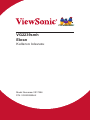 1
1
-
 2
2
-
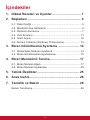 3
3
-
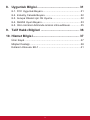 4
4
-
 5
5
-
 6
6
-
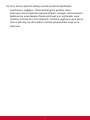 7
7
-
 8
8
-
 9
9
-
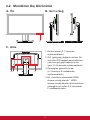 10
10
-
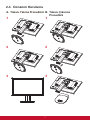 11
11
-
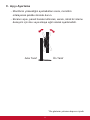 12
12
-
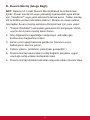 13
13
-
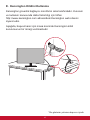 14
14
-
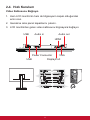 15
15
-
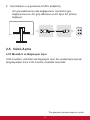 16
16
-
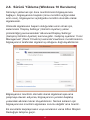 17
17
-
 18
18
-
 19
19
-
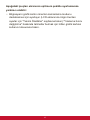 20
20
-
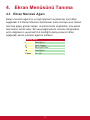 21
21
-
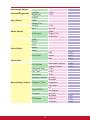 22
22
-
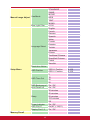 23
23
-
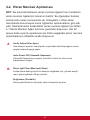 24
24
-
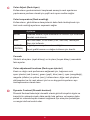 25
25
-
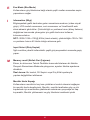 26
26
-
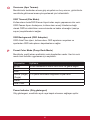 27
27
-
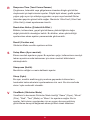 28
28
-
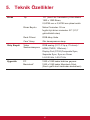 29
29
-
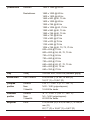 30
30
-
 31
31
-
 32
32
-
 33
33
-
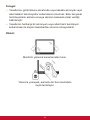 34
34
-
 35
35
-
 36
36
-
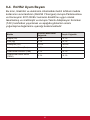 37
37
-
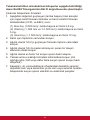 38
38
-
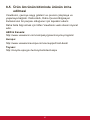 39
39
-
 40
40
-
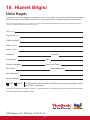 41
41
-
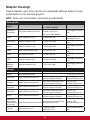 42
42
-
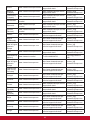 43
43
-
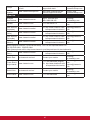 44
44
-
 45
45
-
 46
46
-
 47
47
-
 48
48
-
 49
49
-
 50
50
-
 51
51
-
 52
52
ViewSonic VG2239SMH Kullanici rehberi
- Kategori
- TV'ler
- Tip
- Kullanici rehberi
- Bu kılavuz aynı zamanda aşağıdakiler için de uygundur:
İlgili makaleler
-
ViewSonic XG2730 Kullanici rehberi
-
ViewSonic XG2402-S Kullanici rehberi
-
ViewSonic XG2530-S Kullanici rehberi
-
ViewSonic XG350R-C Kullanici rehberi
-
ViewSonic XG240R-S Kullanici rehberi
-
ViewSonic XG2702-S Kullanici rehberi
-
ViewSonic VP3881-S Kullanici rehberi
-
ViewSonic XG3240C Kullanici rehberi
-
ViewSonic VP3268-4K Kullanici rehberi
-
ViewSonic VP3881-S Kullanici rehberi